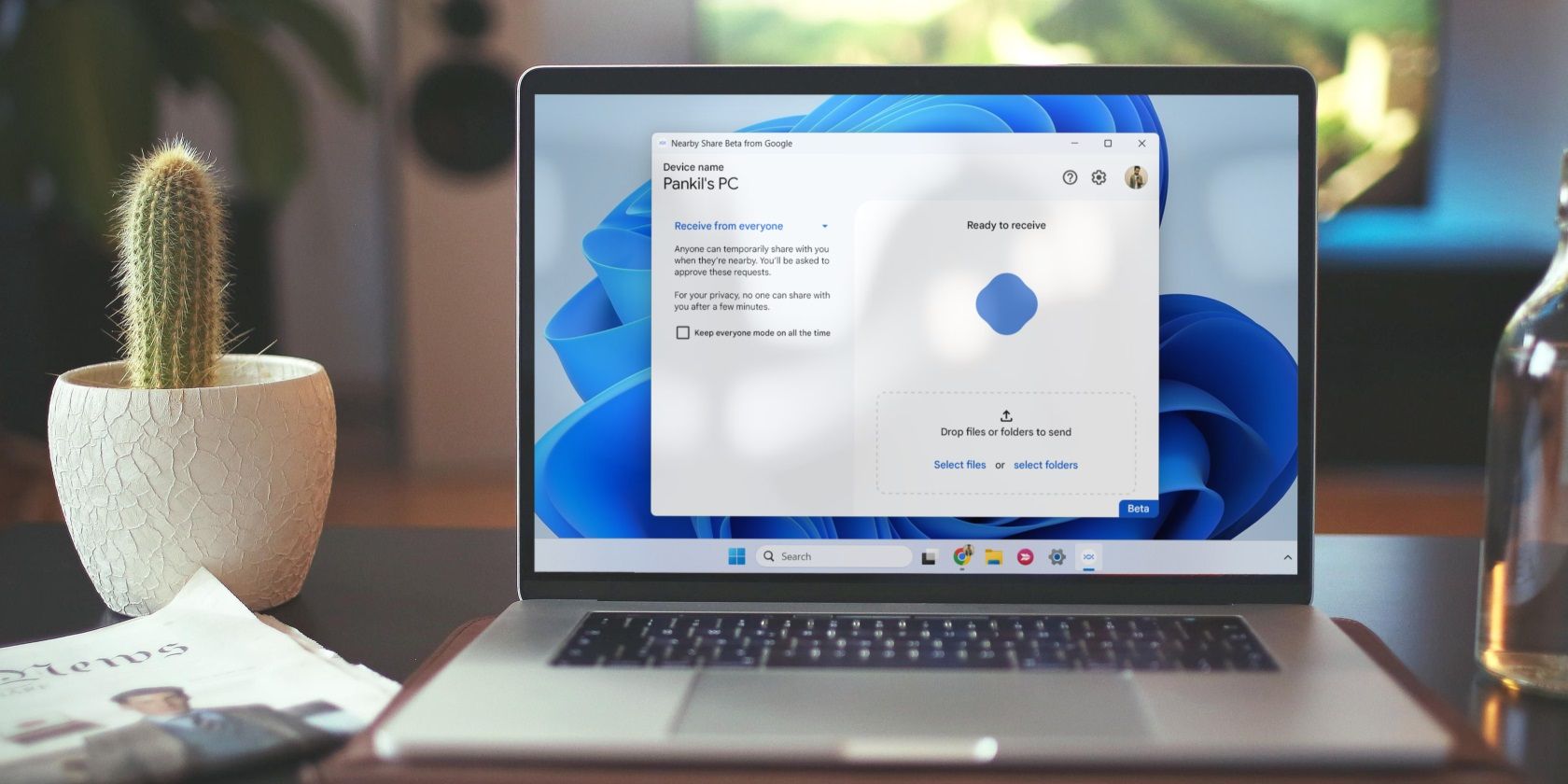با استفاده از Nearby Share Google، به سرعت فایلها را بین تلفن Android خود و یک دستگاه Windows ارسال کنید.
قبلاً، فقط میتوانستید از ویژگی اشتراکگذاری Nearby Google برای اشتراکگذاری فایلها بین دستگاههای Android و Chromebook استفاده کنید. با این حال، با انتشار Nearby Share Beta برای ویندوز توسط گوگل، این موضوع تغییر کرده است. با استفاده از آن میتوانید عکسها، فیلمها، اسناد و موارد دیگر را بین گوشیهای اندروید و رایانههای شخصی ویندوزی به طور یکپارچه مبادله کنید.
بیایید ببینیم چگونه میتوانید از برنامه Nearby Share Google برای انتقال فایلها بین دستگاههای Android و رایانههای Windows استفاده کنید.
آنچه برای اشتراک گذاری فایل ها بین اندروید و ویندوز با استفاده از Nearby Share نیاز دارید
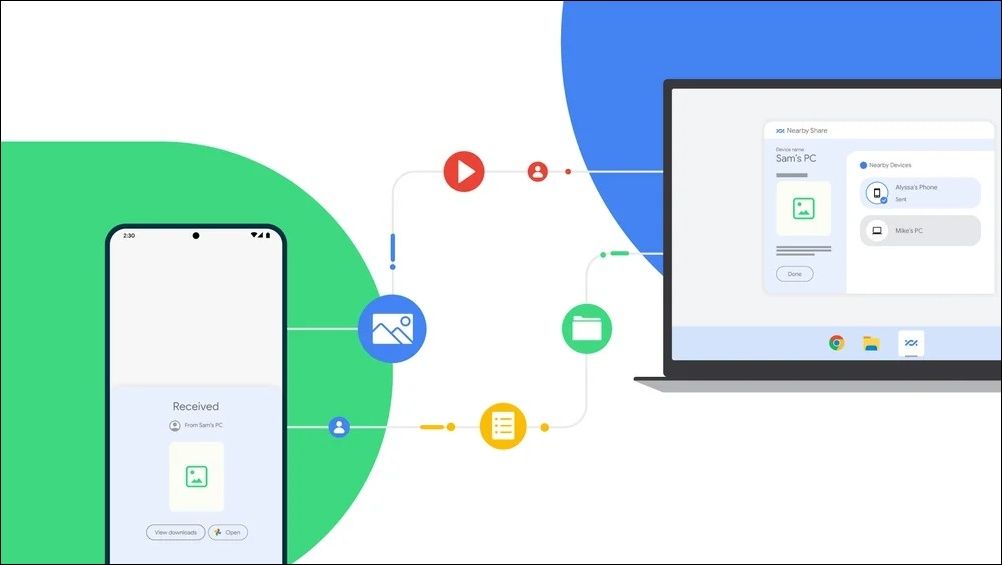
قبل از شروع، اجازه دهید برخی از پیش نیازهای مبادله فایل ها از طریق برنامه Nearby Share Google برای ویندوز را بررسی کنیم.
- رایانه شما باید دارای نسخه 64 بیتی ویندوز 10 یا بالاتر باشد. دستگاه های ویندوزی مجهز به ARM در حال حاضر پشتیبانی نمی شوند. اگر مطمئن نیستید که کامپیوتر شما از کدام نسخه استفاده می کند، حتماً بخوانید که چگونه تشخیص دهید ویندوز شما 32 بیتی است یا 64 بیتی.
- گوشی اندروید شما باید دارای اندروید 6.0 یا بالاتر باشد. مطمئن نیستید که گوشی شما روی کدام نسخه است؟ بررسی کنید که چگونه تشخیص دهید کدام نسخه اندروید را دارید و متوجه شوید.
- هر دو دستگاه باید بلوتوث و وای فای روشن داشته باشند.
- هر دو دستگاه باید به یک شبکه Wi-Fi و در فاصله 16 فوتی (5 متری) از یکدیگر متصل شوند.
- برنامه Nearby Share Google برای ویندوز در اکثر نقاط جهان به جز چند کشور اروپایی در دسترس است. میتوانید بررسی کنید که آیا کشورتان از طریق پشتیبانی Google در قسمت «در دسترس بودن» پشتیبانی میشود یا خیر.
چگونه اپلیکیشن Nearby Share گوگل را در ویندوز دانلود و راه اندازی کنیم
برای تبادل فایل بین تلفن Android و رایانه شخصی ویندوزی، ابتدا باید برنامه Nearby Share Google را در رایانه خود نصب و راه اندازی کنید. در اینجا نحوه انجام این کار آمده است.
- Google’s Nearby Share Beta را برای ویندوز دانلود کنید.
- برای شروع نصب، روی فایل BetterTogetherSetup.exe دوبار کلیک کنید.
- پس از نصب برنامه Nearby Share، روی دکمه ورود به سیستم کلیک کنید تا حساب Google خود را پیوند دهید. اگر نمیخواهید این کار را انجام دهید، به جای آن روی استفاده بدون حساب کلیک کنید.
- در قسمت قابل مشاهده برای دیگران به عنوان، یک نام برای دستگاه خود وارد کنید.
- در بخش دریافت، مشخص کنید چه کسی مجاز به اشتراک گذاری فایل ها با رایانه شما است: همه، مخاطبین، دستگاه های شما یا هیچکس.
- روی Done کلیک کنید.
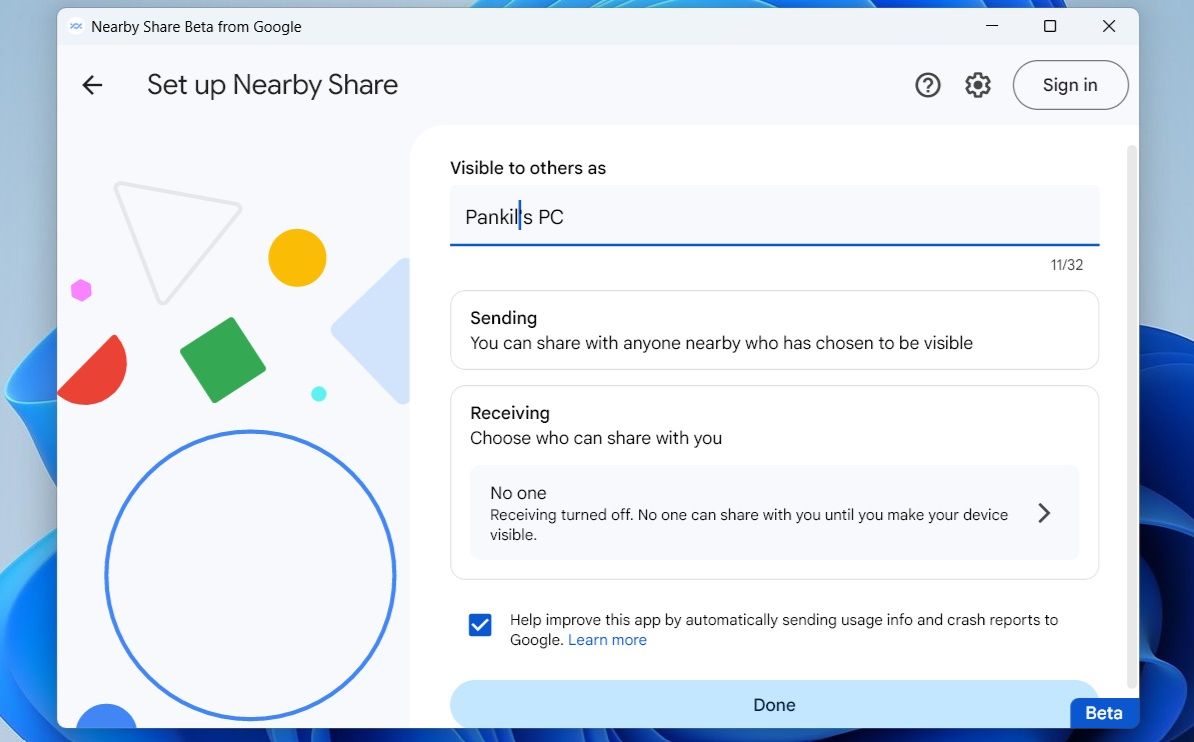
نحوه استفاده از Nearby Share برای ارسال فایل ها از اندروید به ویندوز
بعد از اینکه برنامه Nearby Share را در رایانه شخصی خود راه اندازی کردید، می توانید شروع به دریافت فایل ها از تلفن Android خود کنید.
برای ارسال فایل از اندروید به ویندوز از طریق Nearby Share:
- در Android خود، عکس، ویدیو یا سندی را که میخواهید ارسال کنید باز کنید. همچنین می توانید چندین فایل را انتخاب کنید.
- روی نماد اشتراکگذاری ضربه بزنید.
- از برگه اشتراک گذاری گزینه Nearby Share را انتخاب کنید.
- کامپیوتر ویندوزی خود را از میان دستگاه های موجود انتخاب کنید. 3 تصویر بستن
- در رایانه شخصی خود، برنامه Nearby Share را باز کنید و روی Accept کلیک کنید تا فایل را دریافت کنید.
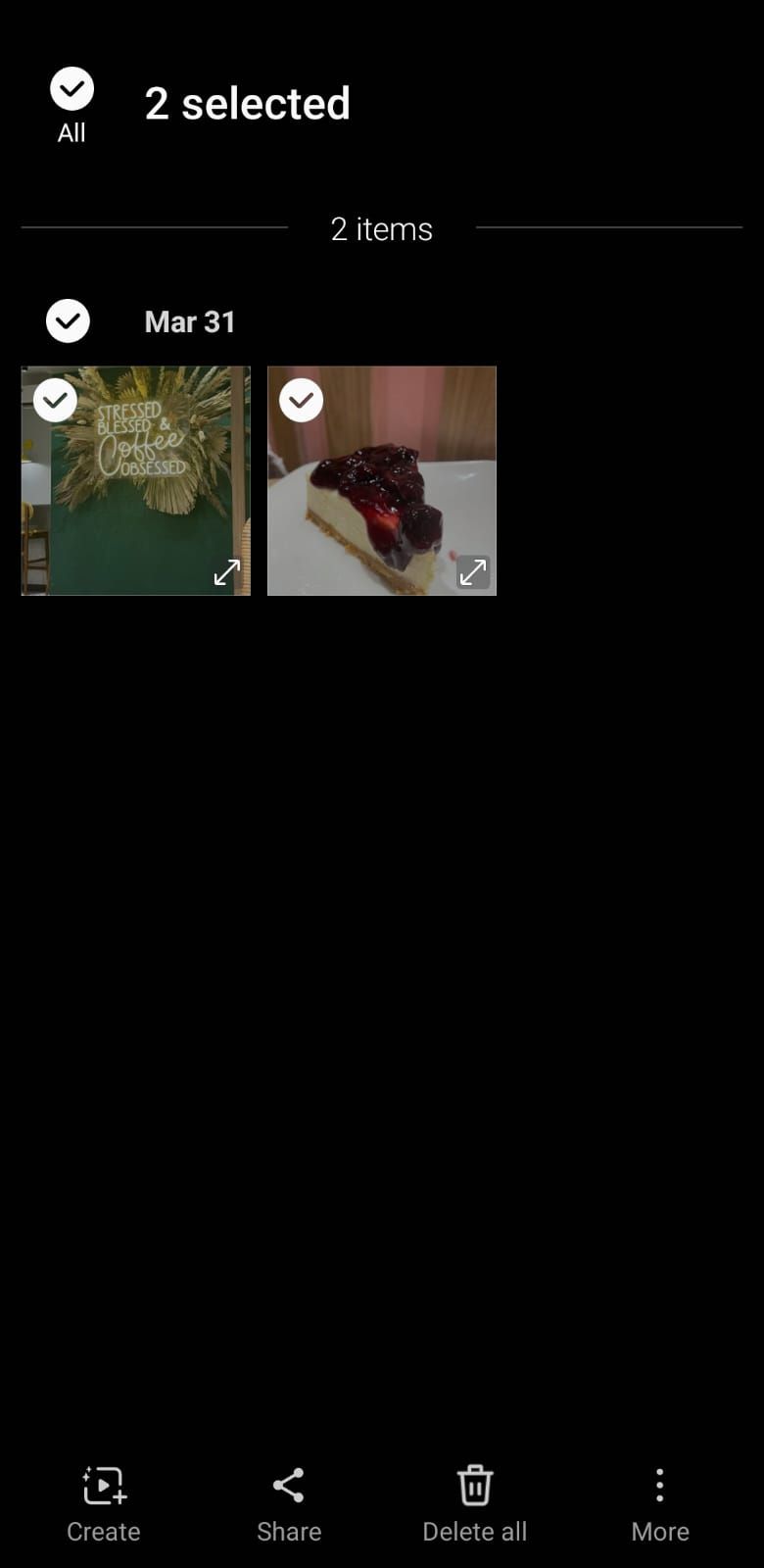
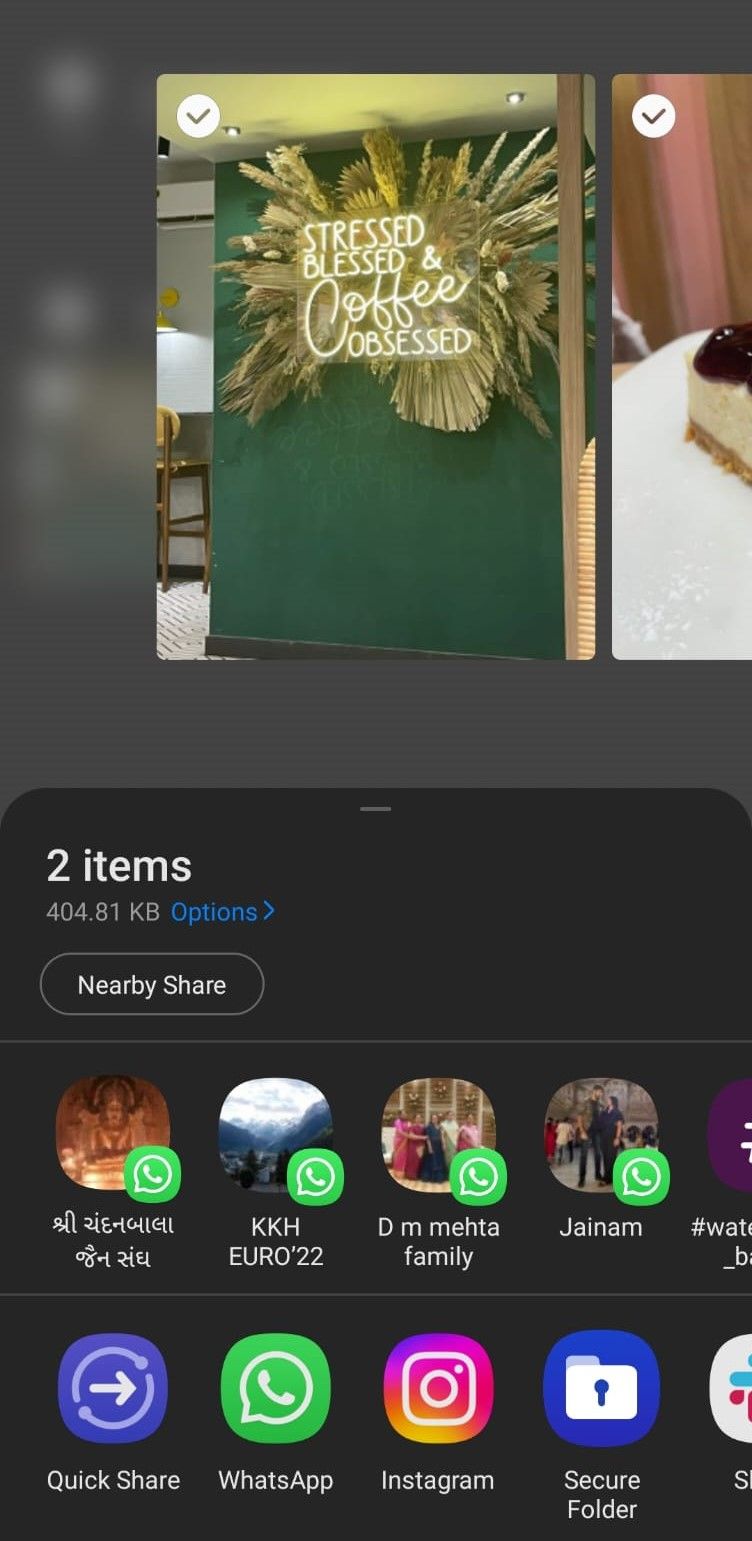
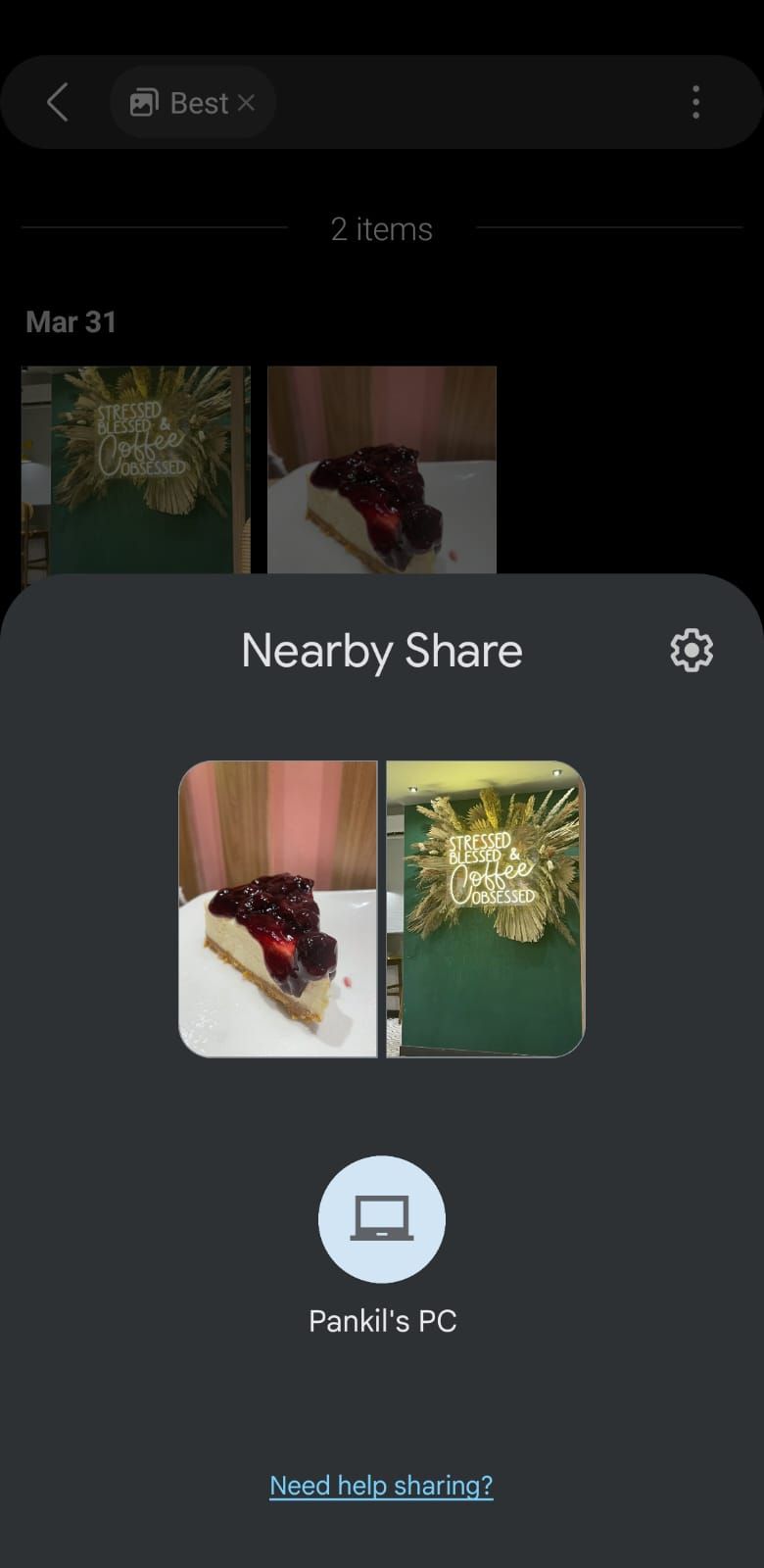
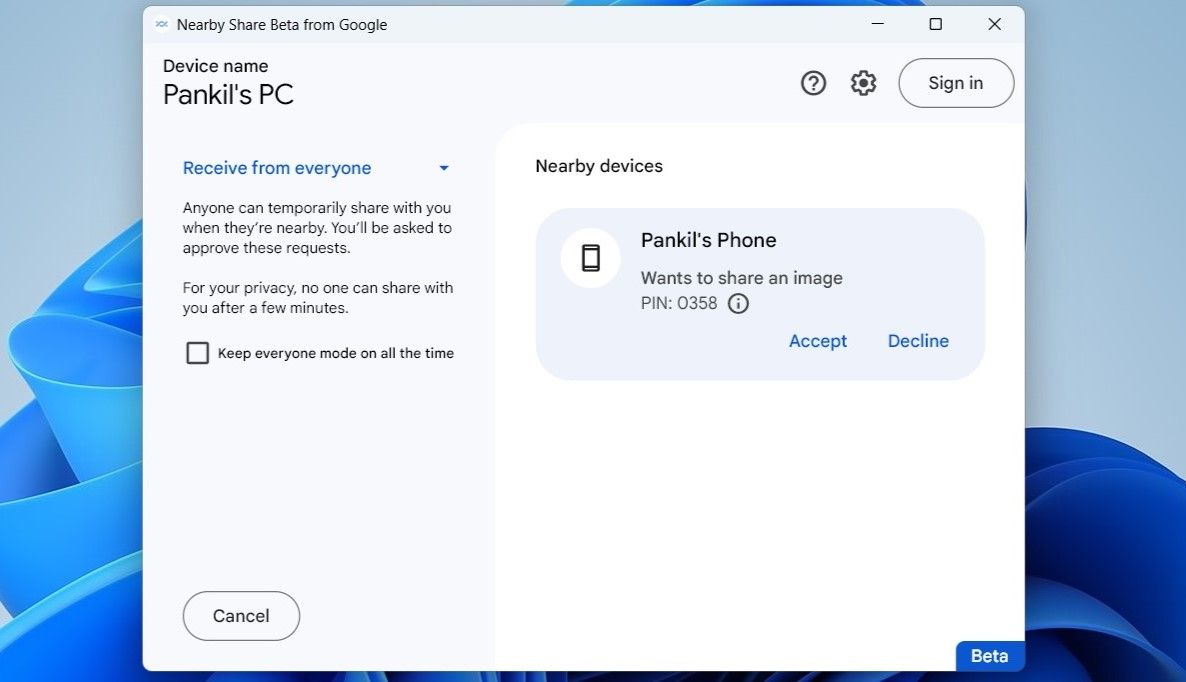
به طور پیشفرض، برنامه Nearby Share هر فایلی را که دریافت میکنید در پوشه دانلودها ذخیره میکند. برای تغییر مکان پیشفرض برای ذخیره فایلهای دریافتی، روی نماد چرخدنده در برنامه Nearby Share در رایانه شخصی خود کلیک کنید. سپس، روی دکمه تغییر در کنار ذخیره فایلهای دریافتی در کلیک کنید و مکان دیگری را انتخاب کنید.
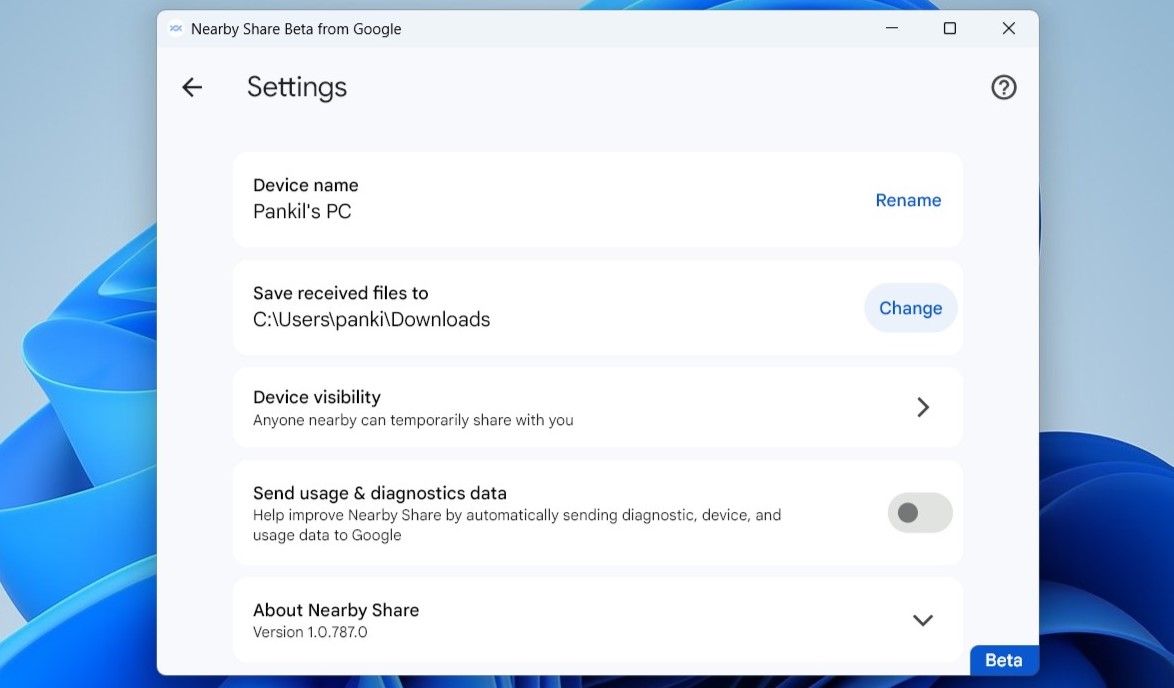
نحوه استفاده از Nearby Share برای ارسال فایل ها از ویندوز به اندروید
با Nearby Share، انتقال فایلها از رایانه شخصی ویندوزی به دستگاه اندرویدی نیز چندان دشوار نیست. در اینجا مراحلی وجود دارد که می توانید دنبال کنید.
- در رایانه شخصی خود، روی فایلی که می خواهید ارسال کنید کلیک راست کنید.
- از منوی زمینه، Send with Nearby Share را انتخاب کنید.
- در برنامه Nearby Share که باز می شود، تلفن خود را انتخاب کنید. اگر دستگاه شما نمایش داده نشد، مطمئن شوید Nearby Share در Android شما فعال است و قابلیت مشاهده روی Everyone تنظیم شده است.
- در گوشی خود، روی Accept ضربه بزنید تا فایل را دریافت کنید.
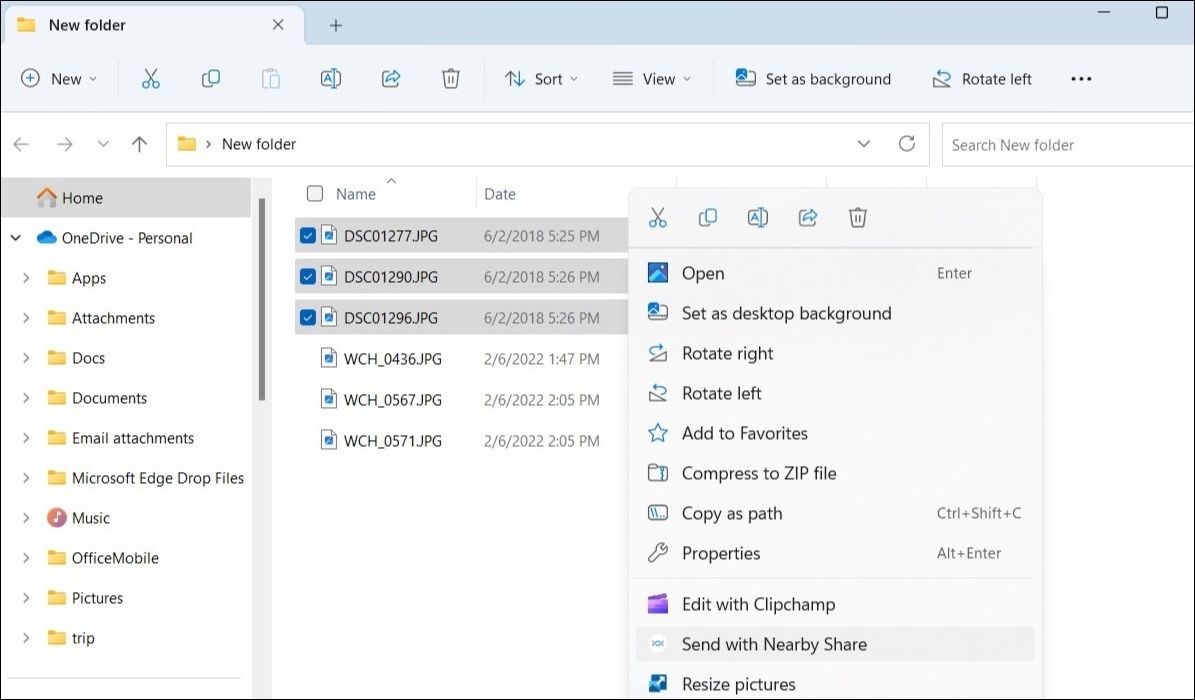
اشتراک گذاری ساده با Nearby Share در اندروید
به اشتراک گذاری فایل ها بین اندروید و ویندوز قبلاً فرآیندی دست و پا گیر بود و هیچ راه ساده ای برای انجام آن وجود نداشت. خوشبختانه، همه اینها با برنامه Nearby Share Google برای ویندوز تغییر کرده است.
با این حال، اگر به دنبال عملکرد بیشتری هستید، میتوانید از برنامه Phone Link مایکروسافت برای دسترسی به مخاطبین، پیامها، گزارش تماسها، عکسها و موارد دیگر در رایانه شخصی ویندوز خود استفاده کنید.